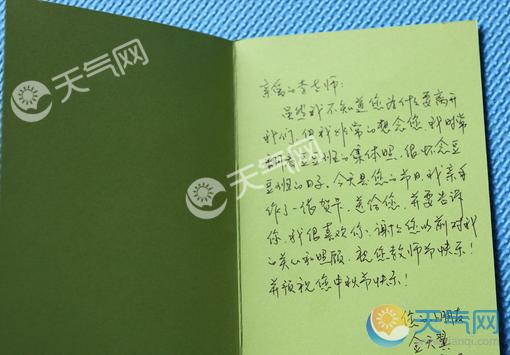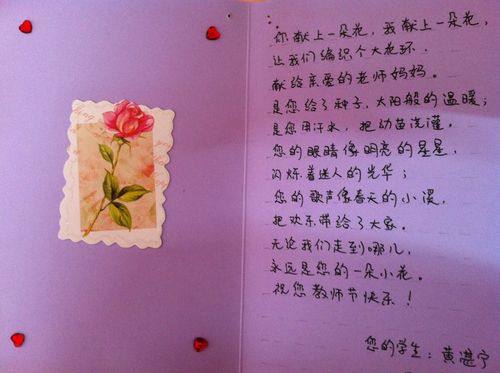手动连接无线网络的方法可能会因操作系统和设备而有所不同,以下是一般情况下手动连接无线网络的一般步骤:
1. 打开设备的无线网络设置:在您的设备上打开无线网络设置界面,这通常可以在操作系统的系统设置中找到。在 Windows 操作系统上,可以点击系统托盘中的网络图标,选择“网络和Internet设置”,然后进入无线网络设置。在 Android 设备上,可以在设置菜单中找到“Wi-Fi”选项。
2. 找到可用的无线网络:在无线网络设置界面中,等待一段时间,设备会列出附近可用的无线网络。这些网络通常以名称(也称为SSID)显示。
3. 选择要连接的无线网络:从可用的无线网络列表中选择您要连接的网络。如果网络需要密码进行连接,请确保输入正确的密码。
4. 等待连接:一旦您选择了要连接的无线网络并输入了密码(如果需要),设备将开始连接到该网络。稍等片刻,设备会显示连接成功的提示或图标。
5. 确认连接状态:确认您的设备已成功连接到无线网络。在设备的无线网络设置界面上,您可以看到当前已连接的网络名称。
请注意,不同的操作系统和设备可能会有略微不同的界面和选项。在某些情况下,您可能需要提供其他网络设置,例如静态IP地址、代理设置等。这些设置可以在无线网络设置界面的高级选项中找到。
如果您遇到问题或无法手动连接无线网络,请参考设备的用户手册或联系设备制造商的技术支持,他们可以提供更具体的指导。